Yeni bir iPhone 6s alıyor olsanız da olmasanız da, Apple'ın yeni mobil işletim sisteminin sunduğu her şeyden yararlanmak için iOS 9'a yükseltmek isteyeceksiniz.
iOS 9, mobil yaşamınızda devrim yaratmaya hazır, ancak bu adımı atmadan önce yapmanız gereken birkaç şey var. iPhone'unuzu (veya iPad'inizi) iOS 9 yükseltmesine nasıl hazırlayacağınız aşağıda açıklanmıştır - doğru yol.
Öncelikle mevcut iOS 9 uyumlu cihazınızı temizlemek isteyeceksiniz. O zaman iTunes, iCloud veya ikisinin bir kombinasyonunu kullanarak iyi bir yedekleme yapmanız gerekir. (Bonus: Yakın gelecekte bir iPhone 6s veya iPhone 6s Plus alırsanız, geçiş yapmak için güzel, temiz, sallanmaya hazır bir iOS cihazınız olacak.)
Cihazınız iOS 9 çalıştıracak mı?

Fotoğraf: Elma
Elbette iOS 9'u kaldırabilecek bir cihaza ihtiyacınız olacak. Neyse ki, Apple birçok eski cihazı destekliyor. iOS 9'u iPhone 4s, iPad 2 ve beşinci nesil iPod touch kadar eski cihazlara yükleyebilirsiniz. Herhangi bir iPad mini (1, 2 veya 3) de uyumludur. Bu cihazları veya daha yeni modelleri sallıyorsanız, gitmeye hazırsınız.
Kullanmadığınız tüm uygulamalardan kurtulun
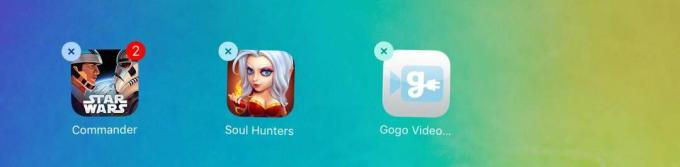
Fotoğraf: Rob LeFebvre/Mac Kültü
Özellikle yeni bir iPhone 6s veya 6s Plus'a geçiyorsanız, kullanmadığınız birçok uygulamayı yedeklemenin bir anlamı yok. Uygulamaların kıpırdatma dansı yapmasını sağlamak için iPhone'unuzun ana ekranındaki herhangi bir simgeye dokunup basılı tutabilir, ardından silmek istediğiniz her uygulama için simgenin sol üst köşesindeki X'e dokunabilirsiniz. Ancak tercih ederim Ayarlar uygulamasında Kullanım bölmesini kullanın (Ayarlar > Genel > Kullanım > Depolamayı Yönet) cihazımda hangi uygulamaların bulunduğunu ve her birinin ne kadar yer kapladığını öğrenmek için. O zaman daha bilinçli bir seçim yapabilirim, sen de yapabilirsin.
Medyanızda bahar temizliği yapın
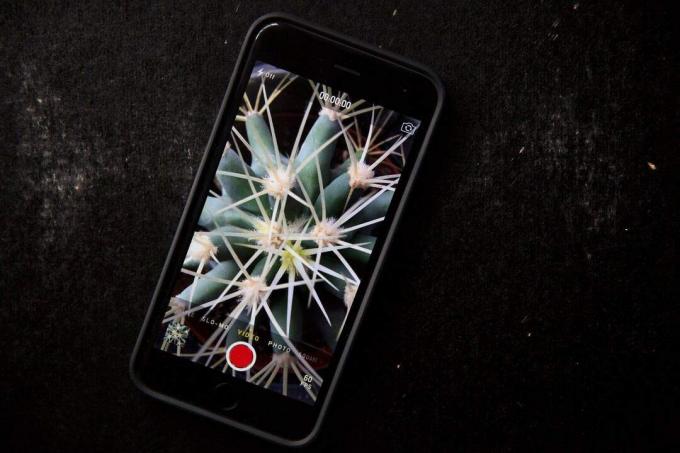
Fotoğraf: Jim Merithew/Mac Tarikatı
Hepimizin iOS cihazlarımızda kesinlikle katılabileceğimiz filmler, TV şovları ve müzikler var. iTunes Match'i kapattığınızdan emin olun (Ayarlar > iTunes ve App Store), ardından Tüm Müzikleri ve Videoları Göster'i KAPALI olarak değiştirin. Bunu yaptıktan sonra, şarkıları silmek için Müzik ve Video uygulamalarını başlatabilirsiniz. veya videolar sağa kaydırarak birer birer.
İsterseniz bu dosyaları yeni iPhone 6'larınıza ekleyebilirsiniz, ancak bu bahar temizliği gibidir - ihtiyacımız olmayan şeyler hayatımızı alt üst eder. Bırak gitsinler.
Ana ekranı düzenleyin

Fotoğraf: Rob LeFebvre/Mac Kültü
Artık istemediğiniz uygulamaları temizleme zahmetinden kurtulduğunuza göre, bunları sizin için uygun bir sıraya koyabilirsiniz. (Bu, bir sonraki adımda yedeklenecektir.)
Uygulamalarımın çoğunu konuya göre klasörler halinde düzenlemeye çalışıyorum. Elbette, bu büyük yeni iPhone 6s Plus, mevcut iPhone'unuzdan çok daha fazla ekran alanına sahip olabilir, ancak uygulamaları mümkün olduğunca elinizin altında tutmak yine de iyi bir fikirdir.
Ana uygulamalarımı ilk Ana ekranda tutma eğilimindeyim; sonra sonraki birkaç sayfaya geçiyorum. Her şeyi bir klasöre koymuyorum çünkü bu sıkıcı oluyor. Ancak Apple uygulamalarımı bir klasörde, oyunları kendi klasörlerinde ve JetBlue, United, Uber ve Transit gibi seyahat uygulamalarını başka bir klasörde tutuyorum. Önemli eşyalarımı bulmak için çok fazla kaydırma yapmamı engelliyor.
Yedekle

Fotoğraf: Jim Merithew/Mac Tarikatı
İOS 9 yükseltmenizden önce cihazınızı yedeklemek için zaman ayırmazsanız, önceki tüm adımlar anlamsızdır.
iPhone veya iPad'inizi veya ikisinin bir kombinasyonunu yedeklemek için iCloud veya iTunes'u kullanabilirsiniz. Şahsen, iPhone'umu bir su birikintisine düşürmem veya neyiniz varsa diye günlük yedeklemeler için iCloud'u kullanıyorum. Eşyalarınızın çoğunun kurtarıldığından emin olmanın oldukça aptalca bir yolu.
iCloud, Film Rulonuzdaki fotoğrafları ve videoları, çeşitli cihaz ayarlarınızı, uygulama verilerinizi, ana ekranınızın düzenini, iMessage ve metin mesajlarını, zil seslerini ve Görsel Sesli Postayı yedekler. Bu, iOS'un yeni bir sürümüne yükseltme amacım için yeterli ve bunu yaparken nadiren sorun yaşadım.
iCloud'u açmak için şuraya gidin: Ayarlar > iCloud > Saklama ve Yedekleme ve iCloud Yedekleme'yi AÇIK konumuna getirin. Henüz bu şekilde eşitleme yapmadıysanız, oradayken Şimdi Yedekle'ye dokunun.
Verileriniz konusunda benden biraz daha az cüretkarsanız, iTunes bunu yapmanın harika bir yoludur. daha da fazla şey kaydet iCloud'dan daha fazla. iPhone'unuzu iTunes'a yedeklediğinizde, Takvim hesaplarına ek olarak iCloud'un kaydettiği her şeyi kopyalarsınız. etkinlikler, Safari yer imleri, Otomatik doldurma verileri, Posta hesapları, Notlar, arama geçmişi, kayıtlı ağ ayarları ve çok daha fazlası (bkz. NS Apple'ın destek sitesinde tam liste).
Gerçekten, iTunes aracılığıyla yedeklenen o kadar çok şey var ki, iPhone'unuz bağlıyken başlatmaya değer. ve manuel yedekleme başlatın: iTunes'da, bağlandığınızda iPhone'unuz için Özet düğmesini tıklayın, ardından Şimdi Yedekle'yi tıklayın. buton.
Profesyonel ipucu: Hesap parolaları ve Sağlık bilgileri gibi özel verileri kaydetmek için Şifreli yedekleme seçeneğini kullanın.
iOS 9 yükseltmeniz için hazırsınız
Bu adımları tamamladığınızda, iOS 9 yükseltmeniz için hazırsınız. Şimdi, Apple'ın güncellemeyi yarın bir ara iPhone'unuza göndermesini bekleyin (muhtemelen 10.00 civarında Pasifik). Wi-Fi'ye bağlanın ve cihazınızı prize takın, böylece yükseltme işlemini gerçekleştirmek için bol miktarda meyve suyu elde edin.
Musluk Ayarlar > Genel > Yazılım Güncelleme, ardından İndir ve Yükle'ye dokunun ve iOS 9'un büyüsünün başlamasını bekleyin.

